HP LaserJet M9040 / M9050 MFP - (multiple language) Use the control panel
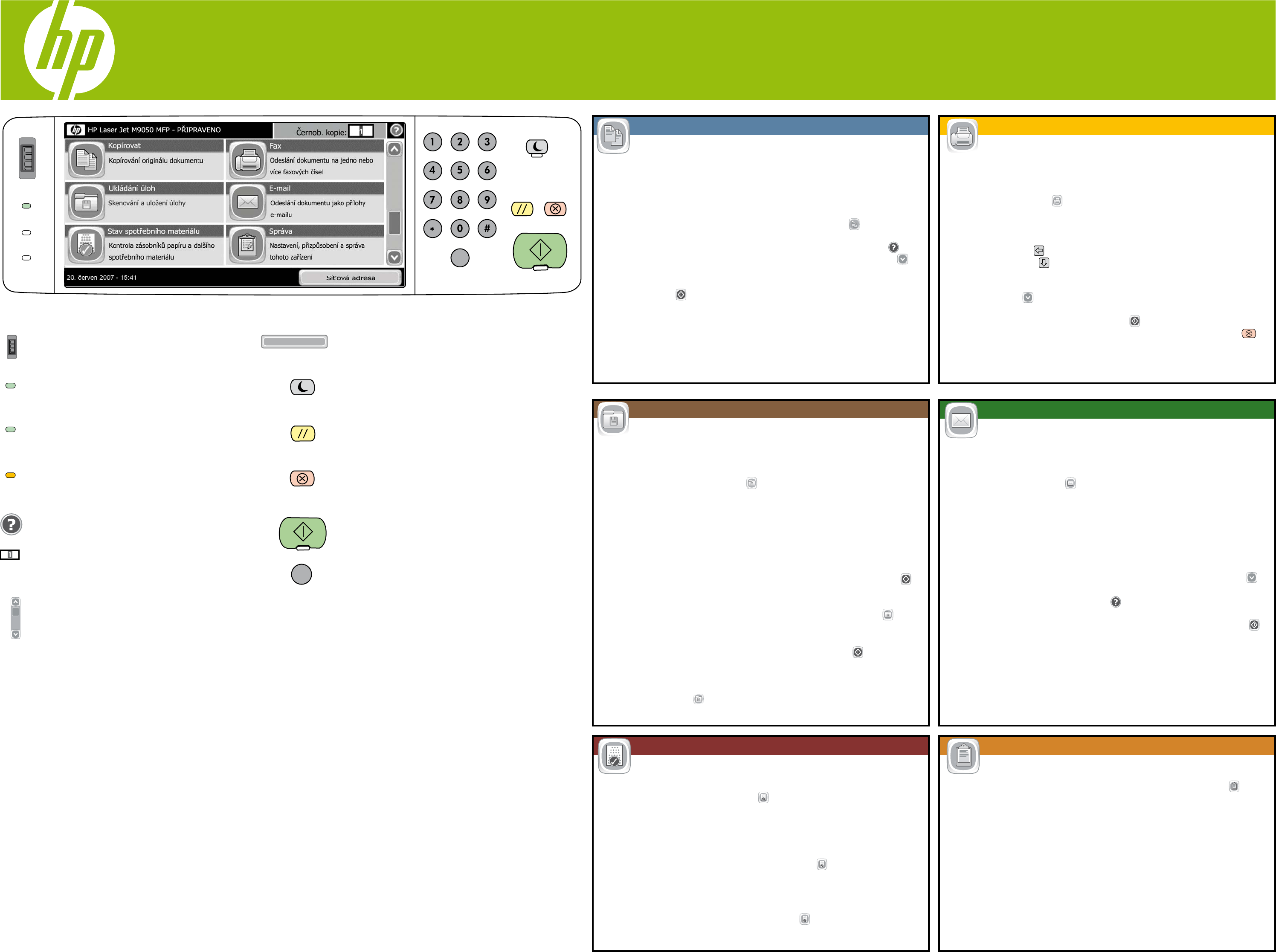
*CC395-90917*
*CC395-90917*
CC395-90917
Kopírovat
Kopírovat
Ukládání úloh
Ukládání úloh
Stav spotřebního materiálu
Stav spotřebního materiálu
Síťová adresa
Síťová adresa
Stisknutím zobrazíte informace
o způsobu připojení výrobku k síti.
Data
Data
Zařízení přijímá nebo
zpracovává data.
E-mail
E-mail
Správa
Správa
Fax (volitelné)
Fax (volitelné)
Tlačítko pro nastavení kontrastu
Tlačítko pro nastavení kontrastu
Úprava kontrastu
dotykové obrazovky.
Připraveno
Připraveno
Zařízení je připraveno
na novou úlohu.
Pozor
Pozor
Zařízení je ve stavu, který
vyžaduje pozornost.
Nápověda
Nápověda
Stisknutím zobrazíte nápovědu.
Černob. kopie
Černob. kopie
Pomocí numerické klávesnice
lze změnit množství.
Posuvník
Posuvník
Posunutím nahoru nebo dolů
zobrazíte další informace.
Další informace
Další informace
• Navštivte stránky www.hp.com/support/ljm9040mfp nebo www.hp.com/support/ljm9050mfp
http://www.hp.com/go/useMyMFP
• Disk CD se softwarem obsahuje: užitavelskou příručku, pomůcky pro úlohy
Multifunkční zařízení HP LaserJet M9040/M9050
Použití ovládacího panelu
Úsporný režim
Úsporný režim
Předchod do režimu spánku nebo
probuzení z tohoto režimu.
Reset
Reset
Stisknutím obnovíte nastavení
a vrátíte se na úvodní obrazovku.
Stop
Stop
Zastavení činnosti zařízení
a otevření fronty úloh.
Spustit
Spustit
Spustí kopírování, skenování
nebo pokračování tisku.
Vymazat
Vymazat
Vymazání aktivního textového
nebo číselného pole.
Odeslání dokumentu na jedno nebo více faxových čísel.
1. Umístěte originál dokumentu lícem dolů do automatického podavače
dokumentů, nebo lícem dolů do levého horního rohu skenovací plochy.
2. Stiskněte tlačítko Fax
Fax
.
3. Pomocí číselné klávesnice zadejte faxová čísla, nebo stiskněte možnost
Adresář
Adresář
a vyberte příjemce.
Stiskntím tlačítka lze čísla faxu mazat.
Stisknutím tlačítka lze zadat více čísel příjemců faxu.
4. Chcete-li zobrazit další možnosti nastavení faxu, stiskněte tlačítko
Další možnosti
Další možnosti
.
5. Fax odešlete stisknutím tlačítka Spustit
Spustit
nebo stisknutím možnosti
Odeslat fax
Odeslat fax
na stavovém řádku. Fax zrušíte stiskem tlačítka Stop .
Kopírování originálu dokumentu.
1. Umístěte originál dokumentu lícem dolů do automatického podavače
dokumentů, nebo lícem dolů do levého horního rohu skenovací plochy.
2. Pomocí numerické lze změnit počet kopií.
3. Chcete-li upravit nastavení, stiskněte tlačítko Kopírov
Kopírov
at
at
a poté
stiskněte jednotlivé možnosti. Chcete-li další informace o konkrétních
možnostech, stiskněte danou možnost a poté tlačítko Nápověda
Nápověda
.
Chcete-li zobrazit další možnosti, stiskněte tlačítko Další možnos
možnos
ti
ti
.
4. Po dokončení nastavení všech možností kopírujte originál stisknutím
tlačítka Spustit
Spustit
.
Odeslání dokumentu jako přílohy e-mailu.
1. Umístěte originál dokumentu lícem dolů do automatického podavače
dokumentů, nebo lícem dolů do levého horního rohu skenovací plochy.
2. Stiskněte tlačítko E-mail
E-mail
.
3. Stisknutím textového pole Od
Od
: otevřete klávesnici. Zadejte údaje.
4. Stisknutím textového pole Komu
Komu
: otevřete klávesnici. Zadejte údaje.
5. Stisknutím textového pole Předmět
Předmět
: otevřete klávesnici. Zadejte údaje.
6. Chcete-li nastavit další možnosti, stiskněte tlačítko Další možnosti
Další možnosti
.
Chcete-li informace o konkrétních možnostech, stiskněte název dané
možnosti a poté tlačítko Nápověda
Nápověda
.
7. Po dokončení nastavení všech možností stisknutím tlačítka Spustit
Spustit
naskenujete dokument a odešlete e-mail.
Skenování a uložení úlohy
1. Umístěte originál dokumentu lícem dolů do automatického podavače
dokumentů, nebo lícem dolů do levého horního rohu skenovací plochy.
2. Stiskněte tlačítko Ukládání úloh
Ukládání úloh
. Stiskněte možnost Vytvořit
Vytvořit
.
• Vytvoření názvu úlohy: Stisknutím pole Název úlohy otevřete
klávesnici. Zadejte název úlohy. Stiskněte tlačítko OK
OK
.
• Vytvoření složky úlohy: Stisknutím pole Název složky otevřete
klávesnici. Zadejte název složky. Stiskněte tlačítko OK
OK
.
• Vytvoření soukromé úlohy: Přejděte níže a stiskněte možnost
Kód PIN pro tisk
Kód PIN pro tisk
. Zadejte kód PIN
3. Po dokončení nastavení všech možností stisknutím tlačítka Spustit
Spustit
naskenujete dokument a uložíte soubor.
Chcete-li načíst uloženou úlohu, stiskněte možnost Ukládání úloh
Ukládání úloh
.
Přejděte na uloženou úlohu tím, že stisknete správnou složku a poté
název úlohy. Pokud je vybraná úloha soukromá, je třeba pro její tisk
nebo odstranění zadat kód PIN. Stisknutím tlačítka Spustit vytisknete
uloženou úlohu.
Chcete-li vytisknout seznam úloh, které jsou v zařízení uloženy, stiskněte
tlačítko Ukládání úloh
Ukládání úloh
a poté Seznam tisku.
Seznam tisku.
Stav zásobníků, formát a typ papíru, stav spotřebního materiálu.
• Chcete-li zobrazit nebo aktualizovat informace o zásobníku, stiskněte
tlačítko Stav spotřebního materiálu
Stav spotřebního materiálu
. Stiskněte číslo zásobníku.
Chcete-li změnit formát nebo typ papíru, stiskněte možnost Upravit
Upravit
.
Umístění jednotlivých zásobníků zobrazíte stisknutím možnosti
Podrobnosti
Podrobnosti
.
• Chcete-li zobrazit název spotřebního materiálu, úroveň zásob a potřebnou
akci, stiskněte tlačítko Stav spotřebního materiálu
Stav spotřebního materiálu
. Stiskněte kartu
Spotřební materiál
Spotřební materiál
. Posunem dolů zobrazíte úrovně zásob spotřebního
materiálu.
• Chcete-li zobrazit číslo dílu nebo umístění spotřebního materiálu,
stiskněte tlačítko Stav spotřebního materiálu
Stav spotřebního materiálu
, potom stiskněte kartu
Spotřební materiá
Spotřební materiá
l, stiskněte čáru příslušného materiálu a pak stiskněte
možnost Podrobnosti
Podrobnosti
.
Slouží k nastavení, úpravám a správě zařízení.
Chcete-li zobrazit informace o zařízení, stiskněte tlačítko Správa
Správa
.
Stisknutím určité položky získáte přístup k dané položce a zobrazíte její popis.
Nabídka Správa obsahuje:
Informace
Výchozí možnosti úlohy
Čas/plánování
Správa
Počáteční nastavení
Chování zařízení
Kvalita tisku
Řešení potíží
Reset
Servis
HP CM8060 Color MFP with Edgeline Technology
C
C
Připraveno
Data
Pozor
Síťová adresa
© 2007 Hewlett-Packard Development Company, L.P.
www.hp.com


